Corrigir o verificador ortográfico do Outlook não está funcionando
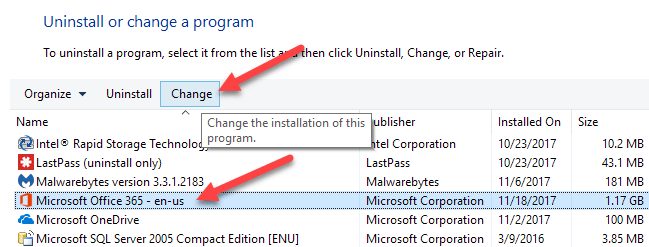
- 3604
- 443
- Mr. Mitchell Hansen
Recentemente, atualizei a versão do Microsoft Office no meu computador e aprendi que meu verificador ortográfico não estava mais funcionando! Geralmente, isso me mostraria automaticamente as palavras incorretas imediatamente se eu as confundisse, no entanto, após a atualização, nada estava sendo marcado.
Mesmo se eu executasse o verificador ortográfico manualmente, ele completaria sem marcar ou corrigir nenhuma das palavras incorretas! Chato! Depois de fazer algumas pesquisas, encontrei algumas soluções possíveis. Você pode ter esse problema no Word 2007, 2010, 2013 ou 2016.
ÍndiceMétodo 1 - Ativar prova na palavra
Como o Outlook usa o Microsoft Word para verificação ortográfica, você deve garantir que a verificação de ortografia esteja funcionando no Word First.
Em versões mais antigas do Word, clique no ícone do escritório redondo no canto superior esquerdo e clique em Opções de palavras.
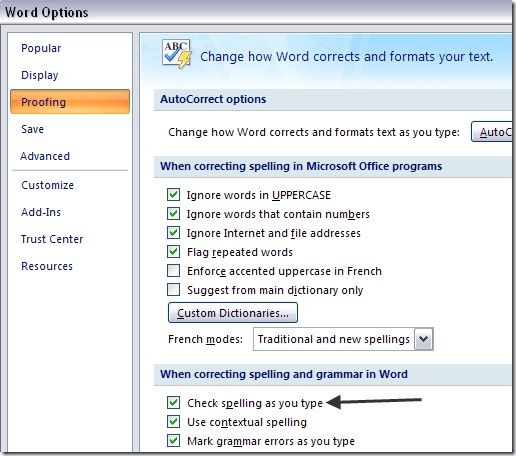
Se versões mais recentes do escritório, você clica em Arquivo e então Opções. Você também tem a opção de verificar a gramática junto com a ortografia, se quiser.
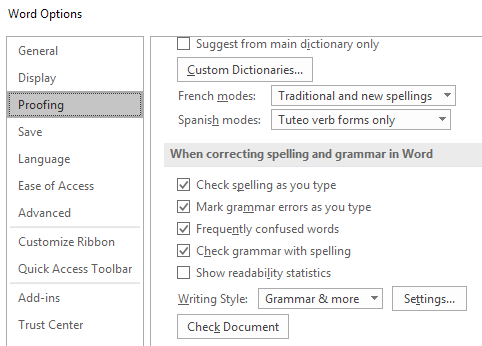
Depois de fazer isso, você precisa clicar em Suplementos e então escolha Itens desativados de Gerenciar menu suspenso no fundo. Em seguida, clique no Ir botão.
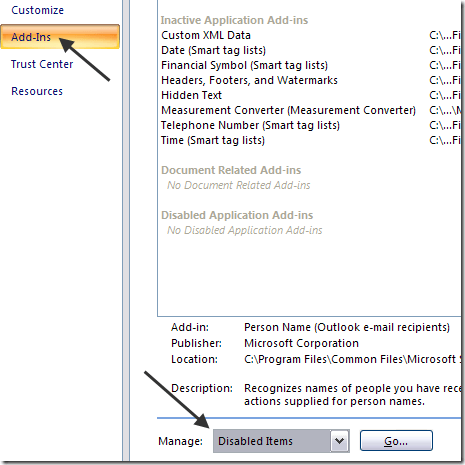
Certifique -se disso Prova não está desativado. Se estiver na lista de itens desativados, certifique-se de reativá-lo.
Método 2 - Excluir Chave do registro
Se esse método não funcionou, você pode ter que tentar uma abordagem diferente. Você pode fazer isso excluindo uma chave de registro que não afetará adversamente o Word ou seus programas de escritório.
Navegue até a seguinte chave de registro:
Hkey_current_user \ software \ Microsoft \ Office \ 12.0 \ word
Dependendo da versão da palavra que você tem, pode ou não ser 12.0. Exclua o todo Palavra chave. Quando você reabrir a palavra, ela recriará todas as chaves e subchays para você. Além disso, reinicie as janelas depois de excluir a chave.
Esperamos que isso corrija o problema de verificação de ortografia. Caso contrário, você pode navegar para a seguinte tecla:
Hkey_current_user \ software \ Microsoft \ Shared Tools \ Ferramentas de prova \ 1.0 \ substituir \
Simplesmente exclua o Sobrepor chave. Nas versões normais do escritório, você não precisa dessa chave, por isso é seguro remover.
Método 3 - Office de reparo
Se nada disso funcionou para você e o Outlook ainda não estiver verificando corretamente, você pode tentar reparar a instalação. Você pode fazer isso indo para o painel de controle, Adicionar programas de remoção ou Programas e características, Clicando no Microsoft Office e depois clicando em Mudar.
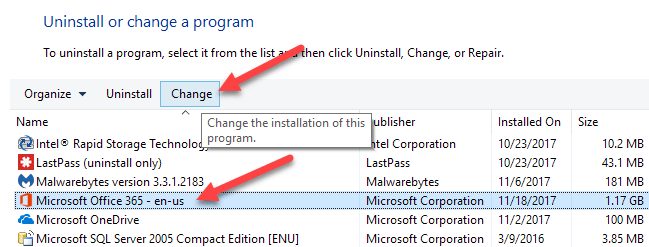
Em seguida, escolha o Reparar opção e permitir que o programa repare a instalação. Em versões mais recentes do escritório, você pode escolher entre um reparo rápido e um reparo on -line, o último dos quais é mais abrangente. Pode levar algum tempo para o reparo concluir. Depois de terminar, certifique -se de reiniciar seu computador.
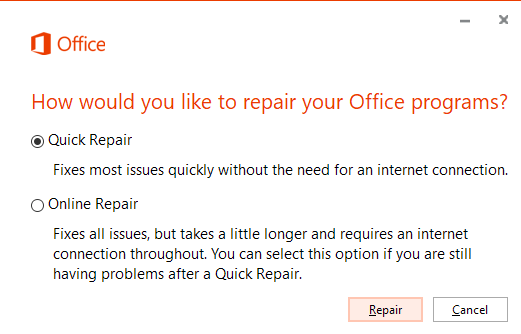
É sobre isso! Se você ainda estiver tendo esse problema, poste um comentário aqui e tentarei ajudar! Aproveitar!
- « Use pequenos ícones no Windows 7/8/10 Barra de tarefas e desktop
- Conecte dois computadores usando um cabo cruzado »

